講義を記録する方法:オンライン学習を成功させるための3つの方法
公開: 2021-01-26COVID-19の大流行により、ほとんどのK12以上の教育機関が完全なオンライン学習に切り替えることを余儀なくされる前でさえ、仮想教育スペースは成長し、繁栄していました。
しかし、一部のインストラクターにとっては、学生のアクセスと成功を確実にするために、講義やその他の指示を最適に記録する方法についての質問がまだあります。
たとえば、講義を事前に録音する方がよいでしょうか、それとも学生はZoomやその他のオンライン会議環境で学ぶほうがよいでしょうか。
講義を録音するために利用できるツールは何ですか? 彼らは学ぶのが難しいでしょうか?
生徒に最適なソリューションを提供していることをどのように確認できますか?
心配しないで! オンライン学習スペースに不慣れであるか、検証済みの仮想ベテランであるかにかかわらず、講義を記録するためのこのガイドは、これらの質問やその他多くの質問に答えます。
学習する内容は次のとおりです。
Zoomやその他のライブミーティングアプリが、参加して指導するための最良の方法ではない場合がある理由。
オンデマンド学習が生徒の学習をより効果的にするのに役立つ理由。
クラスの講義を録音するための3つの方法(どれだけの時間をかけても)。
記録された講義が魅力的で効果的であることを確認するためのヒント。
講義を記録して誰とでも共有するための最も簡単で最速の方法!
Knowmia Proを使用すると、オンライン学習のためのクラス講義の録音と共有が簡単になります。 クリックして移動するだけです! さらに、クラス最高のアクセシビリティ機能を備えたクイズなどを入手してください。
KnowmiaProを無料でお試しください
ズームするかしないか
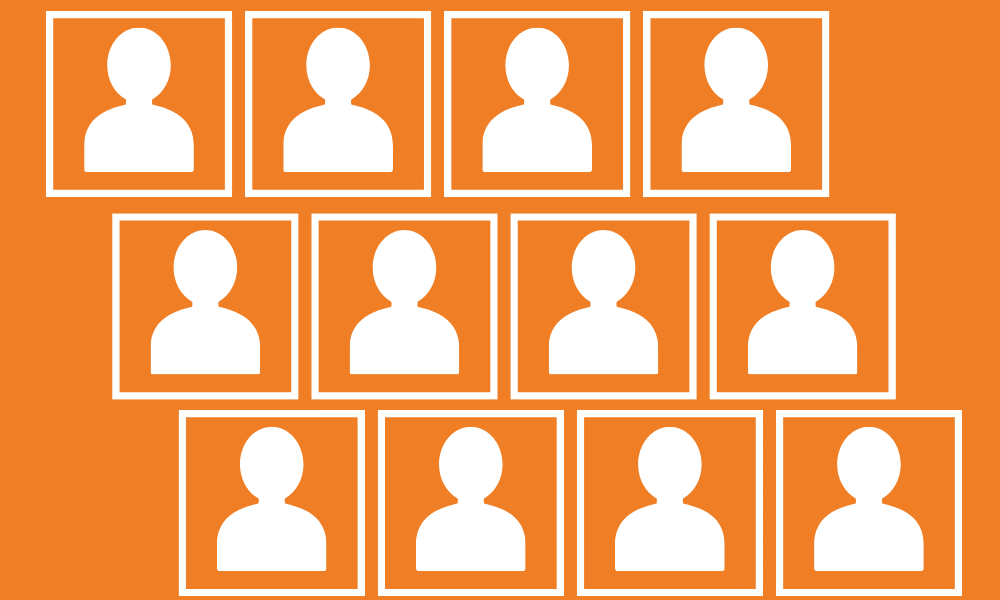
学校や大学が突然遠隔のみの教育に移行した後、オンラインクラスを教えたことがない多くのインストラクターは、生徒に質の高い教育を提供する方法を再考することを余儀なくされました。
当然のことながら、多くの人がZoom、Microsoft Teams、または他の同様のアプリケーションなどのオンライン会議ツールを使用して、ライブの教室環境を再現しようとしました。
「同期」学習と呼ばれるこのタイプの学習を聞くかもしれません。 本当に、それはライブのリアルタイムの教育のための単なる空想の言葉です。
このシナリオでは、生徒と教師は同時に同じ(仮想)空間にいる必要があります。 全員が同じビデオハングアウトに参加し、インストラクターの講義を聞きます。 インストラクターは画面を共有したり、チャットで追加のファイルやリンクを共有したりできますが、通常はそれがやり取りの範囲です。
このタイプの学習は、オンラインスペースでの対面学習体験を模倣または再現しようとします。
しかし、ここに問題があります。従来の学習体験をオンラインで再現しようとしても、常にうまくいくとは限りません。 実際、それは実際には善よりも害を及ぼす可能性があります。
ライブオンラインコースは、学習の重要な側面を制限し、すべての学生に同じペースで学習することを強制します。コースのコンテンツをいつ、どのように利用できるかを柔軟に選択することはできません。 学生と教職員は、高度に圧縮されたライブビデオを処理しようとするプレッシャーから精神的な疲労を経験する可能性があります。
また、全員が同時に対応できることが期待されているため、異なるタイムゾーンの学生、高速インターネットに常にアクセスできるとは限らない学生、または家庭内の他の人とテクノロジーリソースを共有しなければならない学生は、差し迫った不利益を被ります。 。
幸いなことに、もっと良い方法があります。
講義を録音する方法
講義を録画してアップロードし、生徒が視聴できるようにすると、生徒は自分の時間に動画を視聴でき、一度にできるだけ多くのコンテンツを消費できます。 また、必要に応じて、戻ってコンテンツを再視聴またはレビューできます。
これは「非同期」学習と呼ばれることを耳にするかもしれませんが、それは実際には「オンデマンド」と言うための空想的な方法にすぎません。
講義の記録により、学生は、同僚との会話、コースのビデオに直接埋め込まれたクイズなどを通じて、コースのコンテンツとより適切に対話することができます。 ただ聞くだけでなく、参加することもできます。
一方、インストラクターは、クイズの結果とビデオ分析(誰がどのくらいの時間視聴したかなど)を通じてコンテンツに対する学生の関与を測定できます。さらに、インストラクターは、ビデオの視聴にポイントを割り当てることで、視聴と注意を向けるインセンティブを高めることができます。
また、コースはよりインタラクティブで、人懐っこく、つながりがあるため、学生の意欲は高まります。 自分のスケジュールで自分のペースでコンテンツをレビューする柔軟性により、ストレスが軽減され、さまざまな学習ニーズにより適切に対応できます。
さらに、視聴者の規模に関係なく、コンテンツはあなたとあなたの学生のニーズに合わせて拡張されます。 また、学習者はコンテンツを適切なタイミングと方法で消費するため、タイムゾーンや地理的な場所に制限はありません。
これは、ライブセッションが適切でない場合があることを意味するわけではありませんが、オンデマンド学習の利点を活用して、ライブインタラクションを補完し、コースコンテンツの価値を高めます。
講義を録音する3つの方法
講義を録音して共有したことがない場合、またはオンライン学習にまだ慣れていない場合は、恐ろしいことがあります。 あなたは質の高い指導を提供したいと考えており、生徒が成功することを望んでいます。 しかし、彼らが必要なものを彼らに与えていることをどうやって知るのでしょうか?
まず、講義を録音する正しい方法は1つもないことを知ってください。 しかし、あなた(そしてあなたの学生)の経験を素晴らしいものにするために私たちが共有できる多くのベストプラクティスとヒントがあります。
この記事の目的上、講義の録音と共有はTechSmithKnowmiaProを中心に行います。
Knowmia Proを使用すると、教育者は生徒がどこにいても、次のことができるようになり、生徒を引き付けることができます。
- メディアを簡単に作成して共有できます。
- レッスンと内容について話し合います。
- 学習ビデオにアクセスできるようにします。
- オンライン学習を人間化する。
方法1:速くて汚い
多くの人々は、録音された講義が効果的であるためには、超専門的で、洗練され、そしてリハーサルされなければならないと考えています。
正直なところ、それは真実から遠くなることはできませんでした。 実際、調査によると、学生は実際には形式的ではない講義の録音にうまく関わっています。
迅速で汚い方法は、思ったほど簡単です。 スライドデッキがある場合はそれを開き、Webカメラの電源を入れ、マイクをつかんで、その場で録音します。
スクリプト(または少なくとも言いたいことの概要)を用意しておくと役立ちますが、スライドは必要に応じてガイドするのに役立ちます。
![Knowmia Proを開き、[キャプチャの起動]ボタンをクリックして、録音した講義を開始します。](/uploads/article/4782/VLAf7n7nHQg4qJA6.jpg)
Knowmia Proを開き、LaunchCaptureを選択するだけです。
![TechSmithキャプチャウィンドウの[キャプチャ]ボタン。](/uploads/article/4782/JnCX3swRzqaeoCVS.jpg)
開いたダイアログボックスで「キャプチャ」をクリックします。
十字線を使用して、画面全体を記録するか、領域のみを記録するかを選択します。
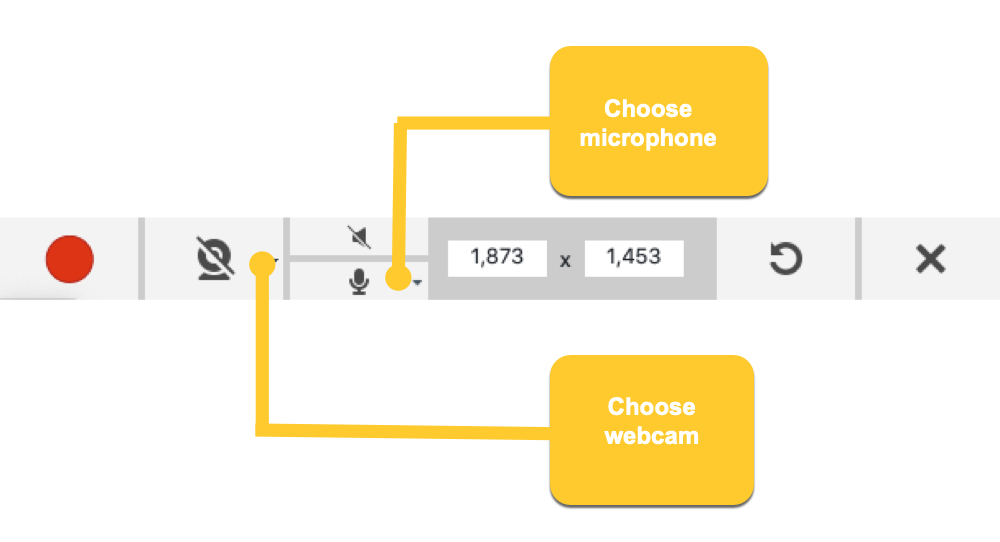
ウェブカメラとマイクを選択してください。
録音開始!
とても簡単です!
完了したら、削除するビデオのセクションを削除できます(講義を開始する準備をしたり、録画タスクを終了したりする可能性のある最初と最後の時間など)。
長所:
- 作成済みのコンテンツを活用します。
- 講義を記録して共有するための最も速くて簡単な方法。
- ビデオやオーディオの編集は必要ありません。
- あなたがオンライン学習に不慣れであるならば、始めるための最良の方法。
短所:

- オンデマンド学習の固有の利点を必ずしも示しているわけではありません。
- あなたが記録するものは、あなたが得るもの、いぼ、そしてすべてです。
- クイズやエンゲージメントを高めるその他の方法などの追加機能はありません。
- 長い動画には最適な方法ではありません。
講義を記録して誰とでも共有するための最も簡単で最速の方法!
Knowmia Proを使用すると、オンライン学習のためのクラス講義の録音と共有が簡単になります。 クリックして移動するだけです! さらに、クラス最高のアクセシビリティ機能を備えたクイズなどを入手してください。
KnowmiaProを無料でお試しください
方法2:妥協点
この方法でも、最終的な目的地はKnowmia Proですが、実際には最初にTechSmith Camtasiaでビデオを組み立て、TechSmithAudiateを使用してナレーションを録音および編集します。
これらの両方の部分については詳しく説明しませんが、ここでは、PowerPointプレゼンテーションにオーディオを追加することに関する優れた記事を見つけることができます。
TechSmith Snagitで撮影したスクリーンショットや、その他の画像やビデオなど、他のコンテンツを取り込むこともできます。
Camtasiaでビデオを作成および編集したら、KnowmiaProに直接共有できます。 ここでは、必要に応じてクイズを追加して、生徒と共有できます。
長所:
- ここでも、作成済みのコンテンツを使用します。
- 新しい画像や動画で既存のコンテンツを強化できます。
- すべてをやり直すよりも、後でビデオの一部を編集する方が簡単です。
- それでも、オンライン学習コンテンツを作成するための迅速で簡単な方法。
短所:
- 時間がかかります。
- 仕事を成し遂げるために他のソフトウェアアプリを使用する必要があります。
- ビデオ編集のためのマイナーな学習曲線。 (私を信じてください、Camtasiaはそれを超簡単にします。)
方法3:フルモンティ
3番目の方法はずっと続きます。 スライドをインポートして、視聴者に提供するかのようにPowerPointプレゼンテーションをウォークスルーするのではなく、カスタム画像やビデオクリップを使用して新しいビデオコンテンツを作成します。 スライドは、コンテンツ自体ではなく、そのコンテンツを作成するためのガイドになります。
ライブカメラビデオ、他のビデオのクリップ、スクリーンショット、他の画像などを使用します。 本当に、あなたはあなたがなりたいと同じくらい創造的になることができます。
TechSmith Assets for Camtasiaまたは他のソースからのオーディオ、画像、またはビデオでビデオを強化します。 コールアウト、動作、トランジションなどを追加して、ビデオのプロフェッショナルな雰囲気を向上させます。
繰り返しになりますが、Camtasiaを使用してビデオを組み立てて編集し、完成したら最終製品をKnowmiaProと共有します。
カメラで話すクリップでは、Camtasiaでナレーションを録音する必要がありますが、顔が表示されないナレーションはAudiateで録音および編集できます。
Camtasiaは作成ツールですが、記録された講義を最大限に活用できるのはKnowmiaProです。 繰り返しになりますが、アップロード後にビデオにクイズを追加して、学生のエンゲージメントとコンテンツの理解を評価できます。
Knowmiaのディスカッション機能を使用して、学生があなたや同僚に質問できるようにし、コースの内容に関する有益なディスカッションを促進します。
長所:
- オンライン学習スペースの独自の利点を十分に活用します。
- 必要に応じて、ビデオの一部を簡単に置き換えたり編集したりできます。
- 最も洗練されたプロ並みのオプション。
- 生徒の関心を高めるのに役立ちます。
短所:
- 始めるのに最も時間がかかります。
- Camtasiaの機能に精通している必要があります。
優れた講義の記録を確保するためのヒント
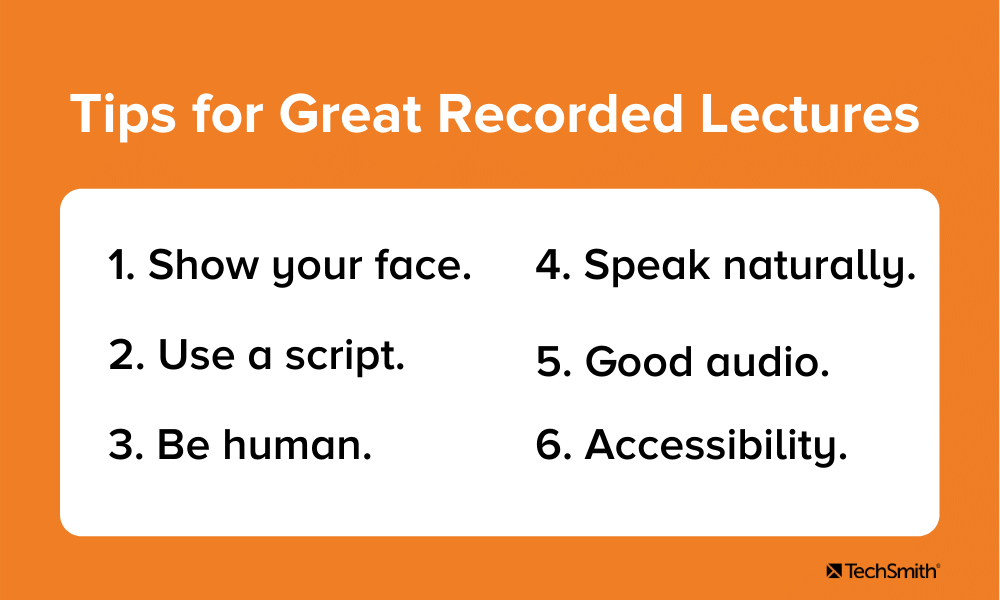
どの方法を採用するかに関係なく、動画が生徒にとって有用で興味深いものになるようにするためにできることはたくさんあります。
顔を見せて
生徒はインストラクターの顔を見たいと思っています。 画像はピンチで機能しますが、あなたが話しているビデオを表示することは、生徒があなたやコースのコンテンツとつながるのにさらに役立ちます。 そして、それは彼らが質問や懸念であなたに近づくことをより快適に感じるようにするかもしれません。
スクリプトを使用する
動画のスクリプトを作成することは、動画を成功させるための最も効果的な方法の1つです。 ウェブカメラをオンザフライで録画する場合でも、完全にカスタムのビデオでオールインする場合でも、スクリプトを使用すると、意図したすべてのことをカバーし、トピックを常に把握できます。 完全なスクリプトを作成しない場合は、少なくとも詳細な箇条書きのリストをまとめることを強くお勧めします。
人間であること
完璧なプレゼンターやアーティストに対する行列の声であることを心配する必要はありません。 画面の反対側に本物の人間(欠陥やすべて)が存在することを生徒が知っていれば、生徒はあなたとの関わりを深めることができます。
自然に話す
あなたのスピーチで過度にフォーマルであることを心配しないでください。 教室で生徒と話すように、生徒と話します。 繰り返しますが、それはあなたの人間性を示すのに役立ち、それは関与と信頼に役立ちます。
良いオーディオ
TechSmithの調査によると、ビデオのエンゲージメントと楽しみに関しては、画質よりも優れたナレーションが重要であることが示されています。 適切なマイクを使用してください(ラップトップマイクではありません)。
ゆっくり、はっきりと話します。
口頭での間違いを適宜編集してください。
アクセシビリティ
これがKnowmiaのそれほど秘密ではない力です。 Knowmiaは、クラス最高の自動キャプションを動画に提供しているため、聴覚障害や難聴の生徒でも動画のコンテンツを利用できます。 そして、それはサウンドをオフにしてあなたのビデオを消費する必要があるかもしれない人々を助けます。
TechSmith Audiateを使用してオーディオを録音した場合は、それをテキストファイルとしてエクスポートして、ビデオトランスクリプトとしても使用できます。 スクリプトから始めた場合は、スクリプトをトランスクリプトの基礎にすることができます。
講義を録音します。 あなたの学生はあなたに感謝します!
どのようにそれを行うことに決めたとしても、講義を記録することは、コースコンテンツを提供するためのより魅力的で効果的かつ効率的な方法を提供します。 そして、あなたはそれをするためにビデオの専門家である必要はありません。
Camtasia、Snagit、Audiate、Knowmia Proなどのツールを使用すると、TechSmithを使用すると、誰でもプロ品質の画像やビデオを作成できます。プロのスキルは必要ありません。
講義を記録して誰とでも共有するための最も簡単で最速の方法!
Knowmia Proを使用すると、オンライン学習のためのクラス講義の録音と共有が簡単になります。 クリックして移動するだけです! さらに、クラス最高のアクセシビリティ機能を備えたクイズなどを入手してください。
KnowmiaProを無料でお試しください
いいえ! 講義の録音はとても簡単です! TechSmith Knowmia Proなどの画面記録ツールを使用すると、数回クリックするだけで記録できます。
利用可能なツールは多数ありますが、TechSmith Knowmia Proは、CamtasiaやSnagitなどのTechSmithツールとほぼシームレスに連携して、完全なオンライン学習ソフトウェアスイートを実現します。
いいえ。実際、多くの学生は、録音された講義の追加の利点から恩恵を受けるでしょう。 ライブセッションはオンライン学習に役立ちますが、オンライン環境で対面体験を再現しようとすると、良いことよりも害を及ぼすことがあります。
